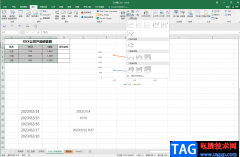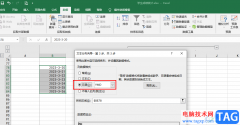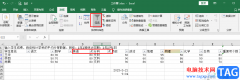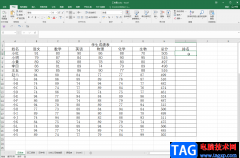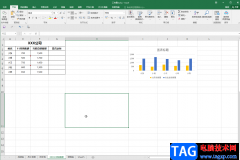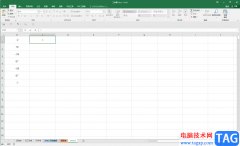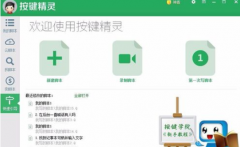在excel表格中我们有时候会需要录入一些日期数据,比如我们有时候会需要添加产品的生成日期、保质期等等。如果我们需要在Excel表格中添加系统当前日期和时间,小伙伴们知道具体该如何进行操作吗,其实操作方法是非常简单的。我们可以使用多种方法进行添加,小编今天为小伙伴们分享两种添加方法,操作起来都非常简单,并且都能保证成功进行添加。第一种方法就是使用快捷键的方法进行添加,另一种方法就是使用函数公式的方法进行添加。第二种方法虽然使用到了函数公式,但是操作起来是非常简单的,小伙伴们可以打开自己的Excel表格操作起来。接下来,小编就来和小伙伴们分享具体的操作步骤了,有需要或者是感兴趣的小伙伴们快来和小编一起往下看看吧!
操作步骤
第一步:点击打开需要快输入当前日期和时间的Excel表格,点击定位到需要插入的单元格;
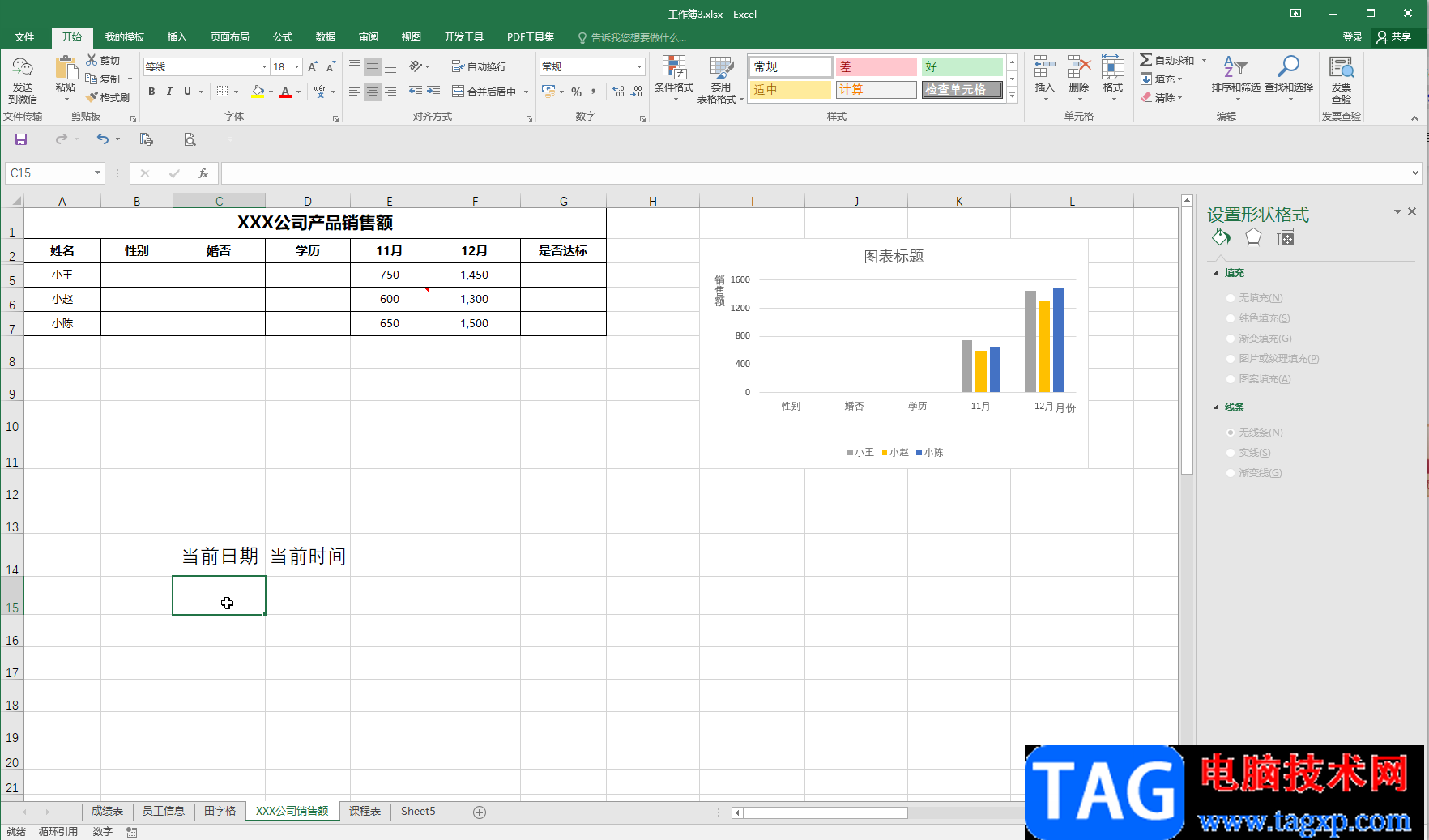
第二步:方法1.如果需要添加当前日期,同时按键盘上的Ctrl+;键就可以快速进行添加了;
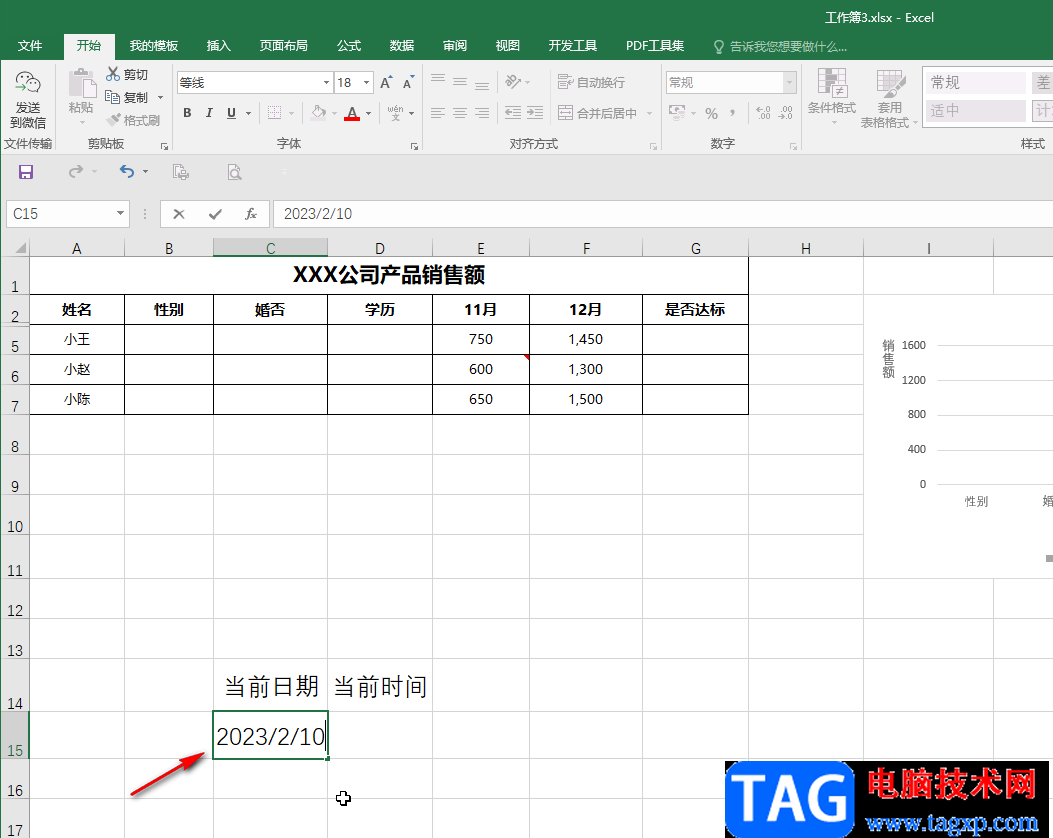
第三步:如果需要添加当前时间,同时按键盘上的Ctrl+shift+;键就可以快速进行添加了;
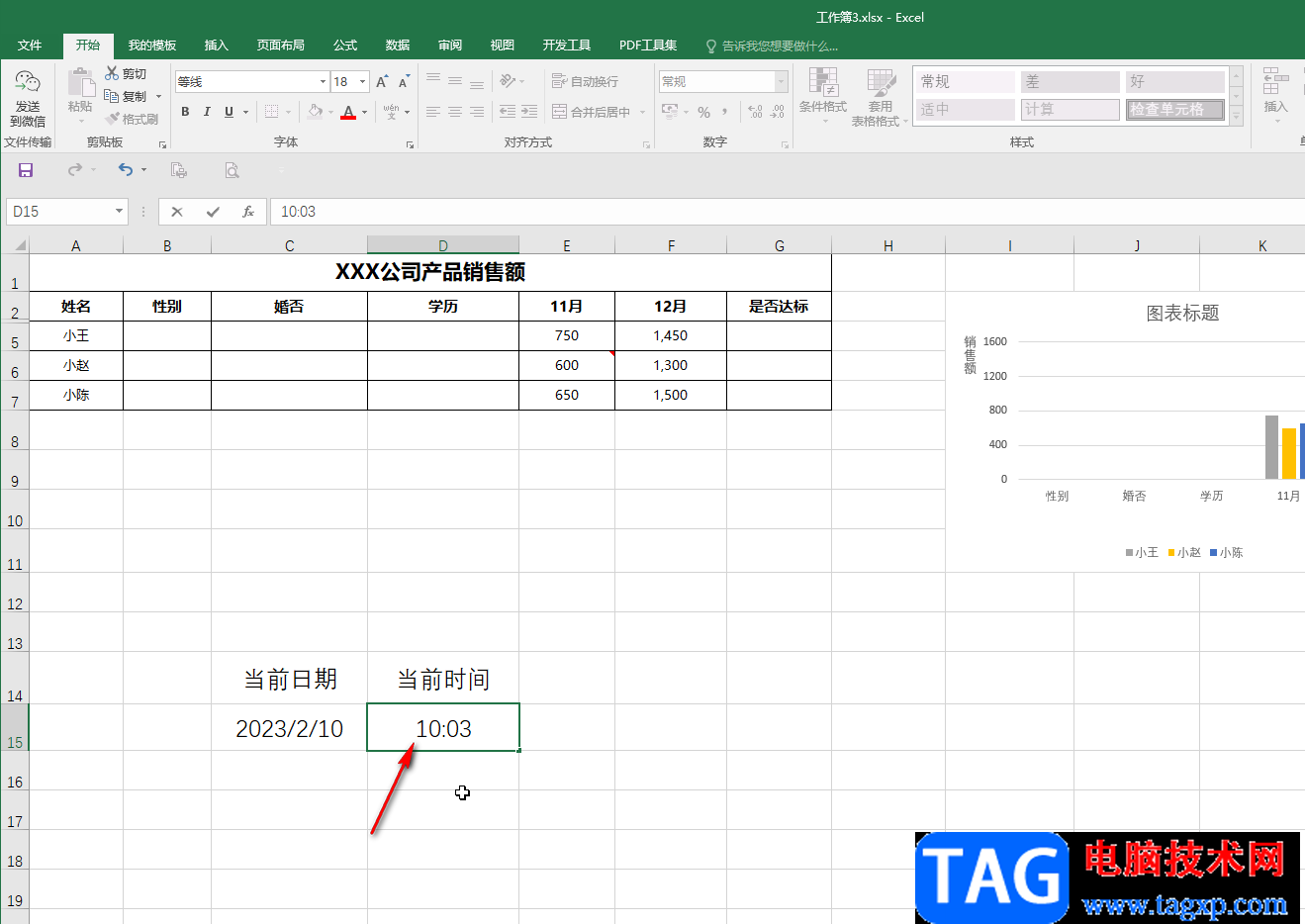
第四步:方法2.也可以使用today函数添加当前日期,只需要在单元格中用英文输入法状态输入=today()并按enter键进行确认就可以了;
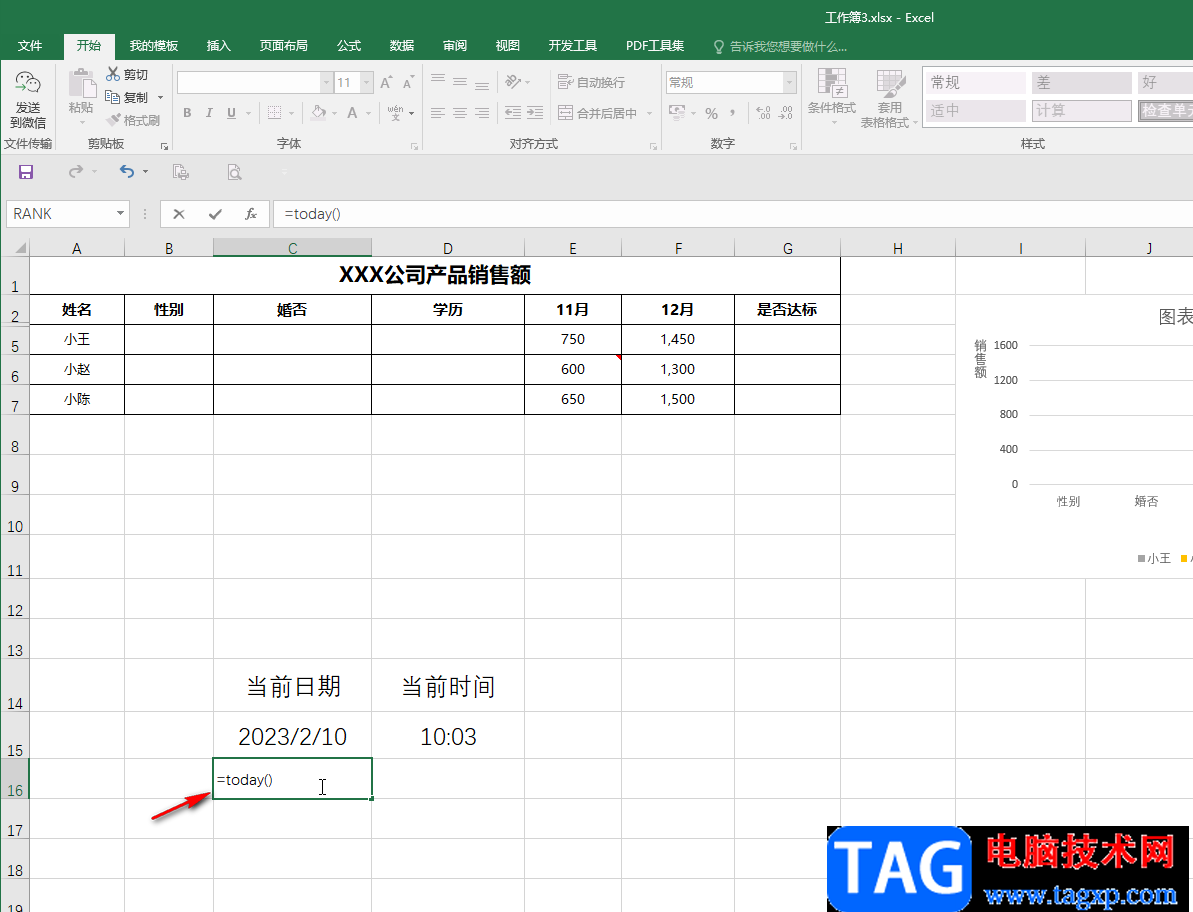
第五步:可以看到成功添加了当前日期;
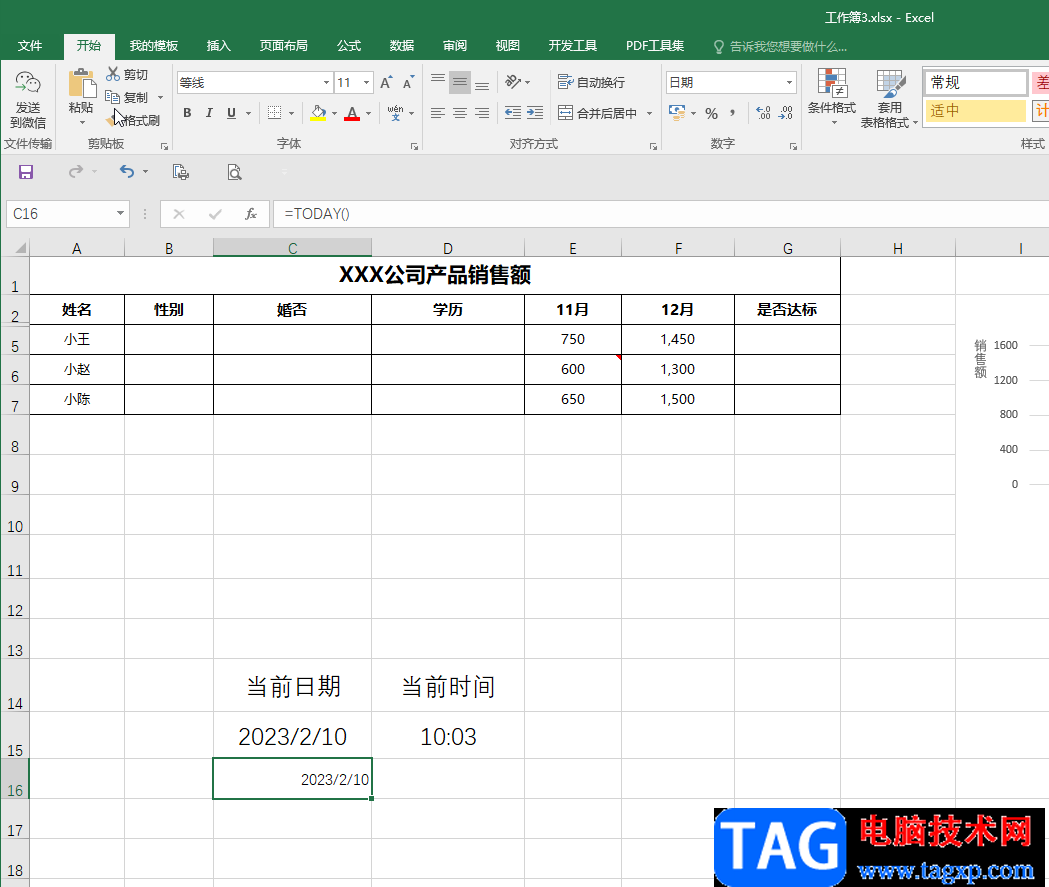
第六步:使用now函数可以快速添加当前时间,只需要在单元格中用英文输入法状态输入=now()并按enter键进行确认就可以了;
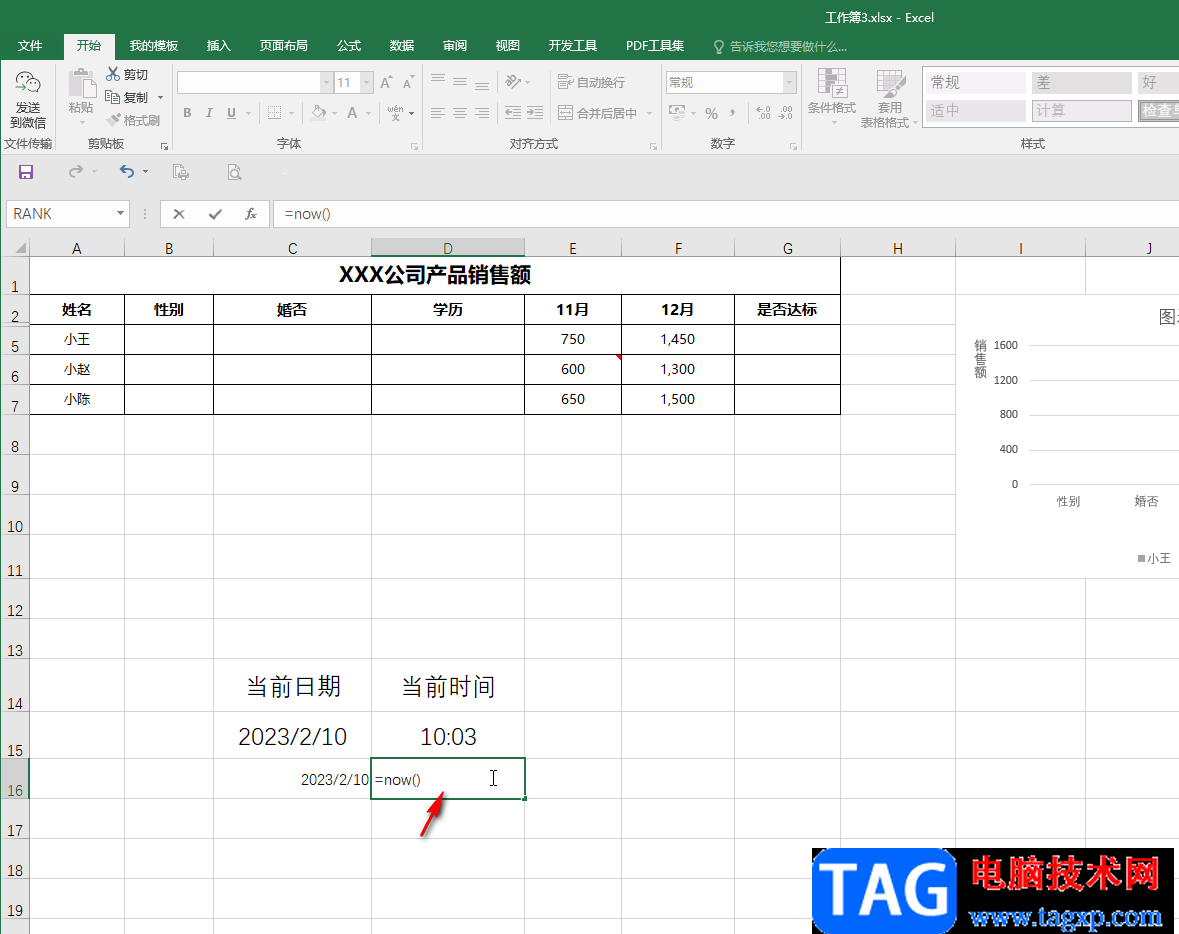
第七步:如图所示是添加的结果。
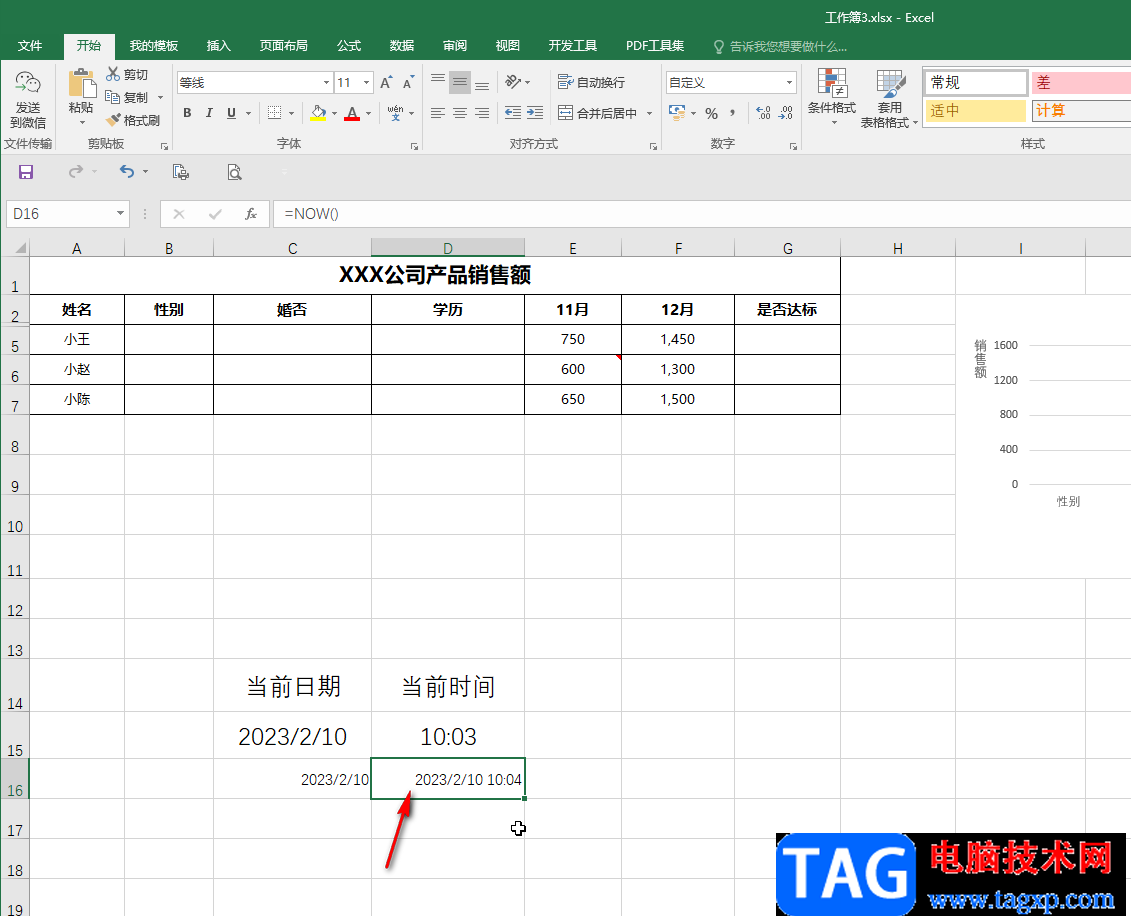
以上就是Excel表格中快速输当前日期的方法教程的全部内容了。以上两种方法操作起来都是非常简单的,小伙伴们可以分别尝试两种添加方法,方便后续选择自己喜欢的方法进行添加。